こんにちは、千本木です。突然ですがノーコードツールをご存知でしょうか。
本来のシステム開発は、プログラミングの知識や工程管理等の専門的な知識が必要です。
ノーコードツールはそんな専門的なプログラミング知識がなくても、ある程度システムのようなものを作ることが可能です。
サイボウズ社のkintoneやインプリム社のプリザンターなどが有名でしょうか。
もちろん、システム開発会社が制作したシステムと比べると意図したことができなかったり品質が劣る部分があるかもしれませんが、比較的安価で簡単に導入ができることもあり使っている企業も多いのではないでしょうか。
kintoneに代表されるノーコードツールは企業での利用を想定したものですが、個人でも使えるノーコードツールも存在しています。
個人で使えるノーコードツールは特にWEBサービス同士を接続させたり、スマートリモコンと連携できるものが多く、ちょっとしたことが自動化できたり労力を削ることができたりします。
今回は個人で使えるノーコードツールのご紹介です。
個人で使える代表的なノーコードツール
個人で使えるノーコードツールを2つ紹介いたします。
IFTTT
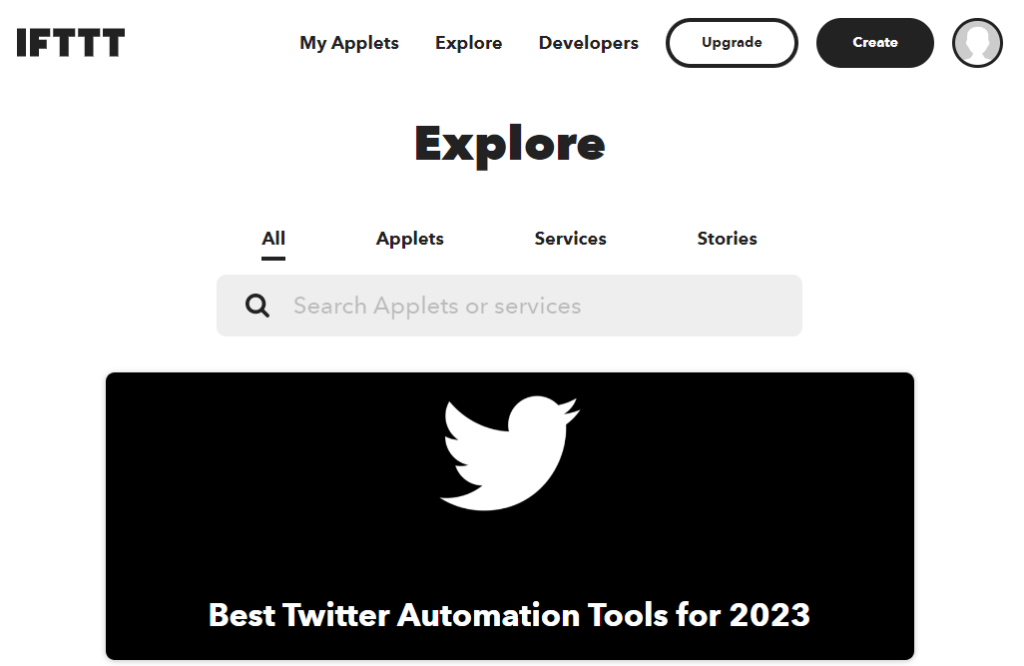
IFTTT:https://ifttt.com/
If This Then Thatの頭文字でIFTT(イフト)と呼ばれています。
もし【This】をしたら【That】を行う
といったようにトリガー(This)に対して具体的なアクション(That)を定義してあげることで、操作を自動化したり通知をわかりやすくしたりといったことができます。
様々なウェブサービスだけでなくやSwitchBotなどのスマートリモコンと連携させることができます。
IFTTTは特にSwitchBotに代表されるスマートリモコンやスマート家電との相性が良く、スマートフォンのアプリの位置情報と連携させて「自宅から半径1kmに入ったらエアコンを付ける」といった操作も可能になります。
使いこなせると便利ですが、無料版ではアプレットを1つしか登録できないだけでなく、動作が致命的に遅いため使い物になっていません。
事実上有料版を使う必要があるサービスと言えます。有料版は年間契約で8,400円(実質月額700円)または月額契約で840円となっています。
また執筆時点ではMicrosoftのサービスをトリガーやアクションとして設定ができないようです。
Power Automate
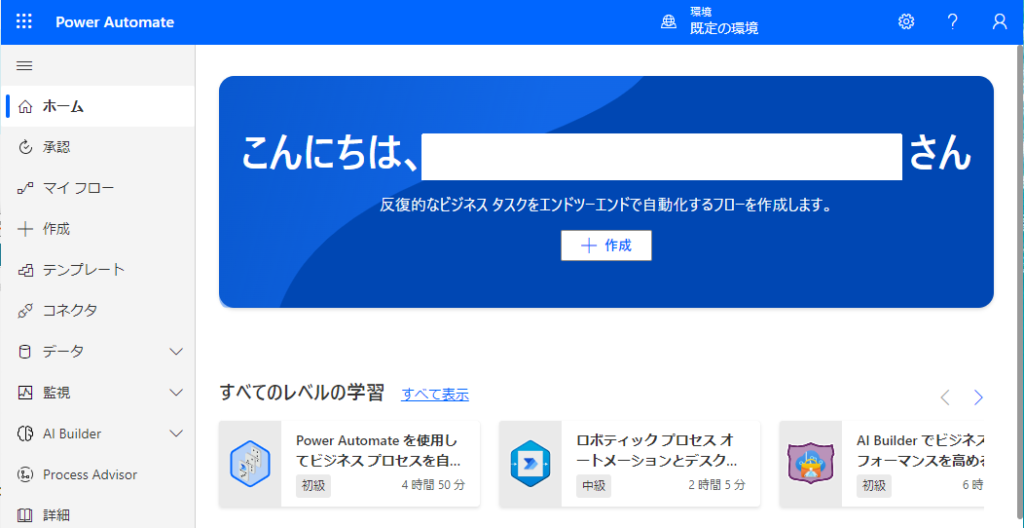
Power Automate:https://powerautomate.microsoft.com/ja-jp/
Microsoftが提供するフローサービスです。
RPAであるPower Automate Desktopを使って自動化しているという方もいらっしゃると思いますが、Power Automate Desktopがデスクトップフローであるのに対し、Power Automateはクラウドフローとなっていてクラウドサービスを連携させて使用することができます。
「フロー」という言葉に代表される通りワークフローが主体となっていて、用意されているテンプレートを見るとIFTTTよりもビジネス特化している印象があります。
またIFTTTは全て英語ですが、Power Automateは日本語になっていますので分かりやすいです。
Power Automateは無料版ユーザーでは1ヶ月の実行数が500までになったり、使えるサービスが限定されたりするものの、IFTTTの無料版と比べればある程度使える幅が広くなっています。
Power Automate(クラウドフロー)を使ってみる
個人的にGmailを使っているのですが、Power Automateを使ってGmailに特定の方から来たメールをTodo管理サービスのTrelloのカードに自動登録させてTodo管理をしています。
これも実はテンプレートが既に存在しているので非常に便利です。
では、GmailとTrelloの連携について実際に解説してみたいと思います。
事前準備
- GmailでTodo管理をしたいメールにラベル付けをしておく
- TrelloでTodo管理をしたいボードの作成とボードの中のリストを登録しておく
Power Automate側の設定
以下リンクよりテンプレートへアクセスし設定を進めます。
Gmailに送信されたメール用にTrelloカードを作成する
GmailとTrelloでサインインします。
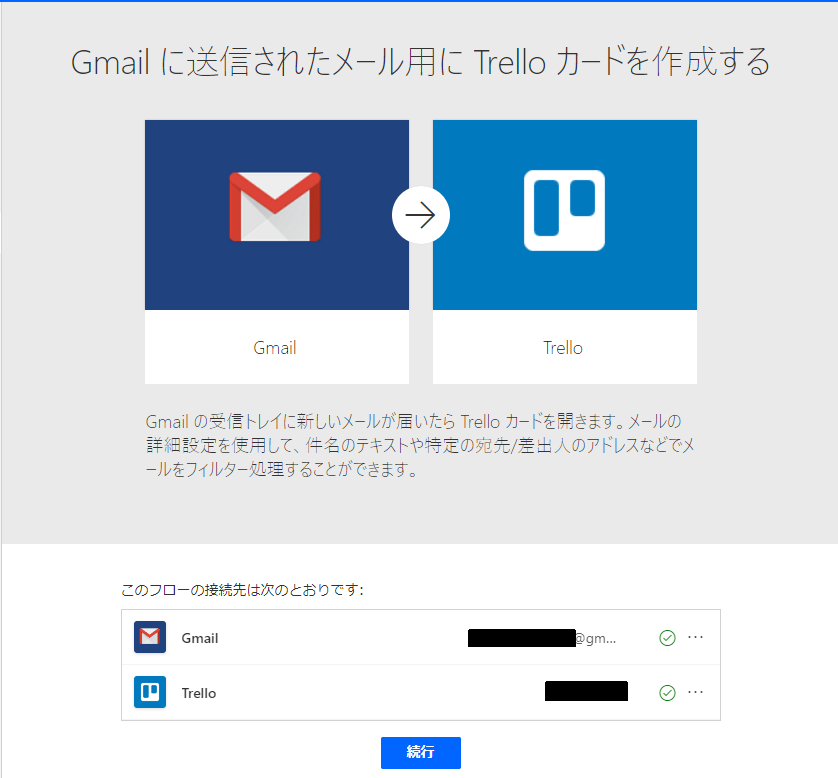
先ほど用意したGmailのラベルと、Trelloのボード情報などを指定していきます。カード名や説明内容もカスタマイズ可能です。
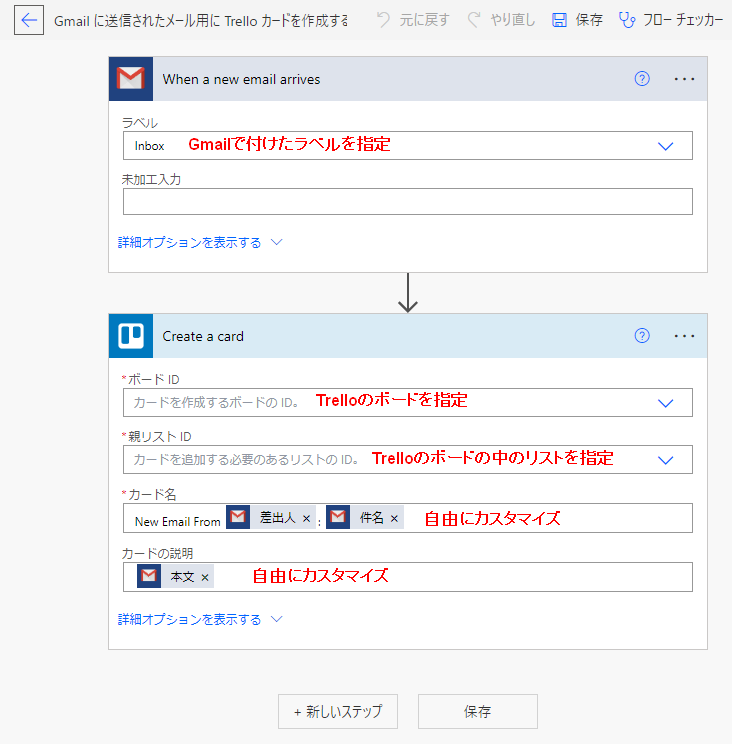
うまく連携ができると、Gmailで受信したメールがTrelloのカードとして自動登録されるようになります。
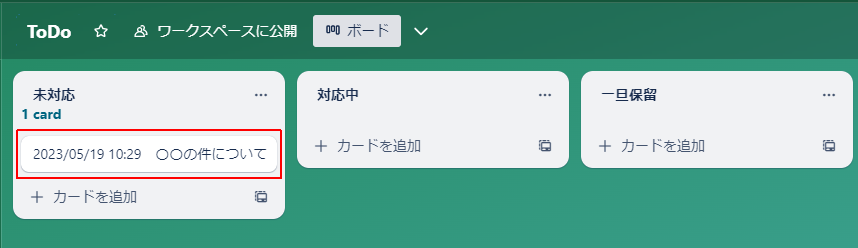
あなたならどう使う?
私の場合、GmailとTrelloの連携でTodo管理が楽になりました。
Power Automateを導入する前は、自分でタスクを手動で登録していましたが、手動なので中には登録し忘れが発生することもありました。これが改善できたことは個人的には助かりました。
あなたならどのように使うでしょうか?同じようなテンプレートがIFTTTにもPower Automateにもたくさんあります。簡単に設定ができますので是非お試しいただければと思います。







![群馬の法人ITサポートサービス Wide Net[ワイドネット] 群馬の法人ITサポートサービス Wide Net[ワイドネット]](https://www.nedia.ne.jp/wp-content/themes/nedia/images/bnr_bt_widenet02.png)






![群馬の法人ITサポートサービス Wide Net[ワイドネット] 群馬の法人ITサポートサービス Wide Net[ワイドネット]](https://www.nedia.ne.jp/wp-content/themes/nedia/images/bnr_bt_widenet03.png)




